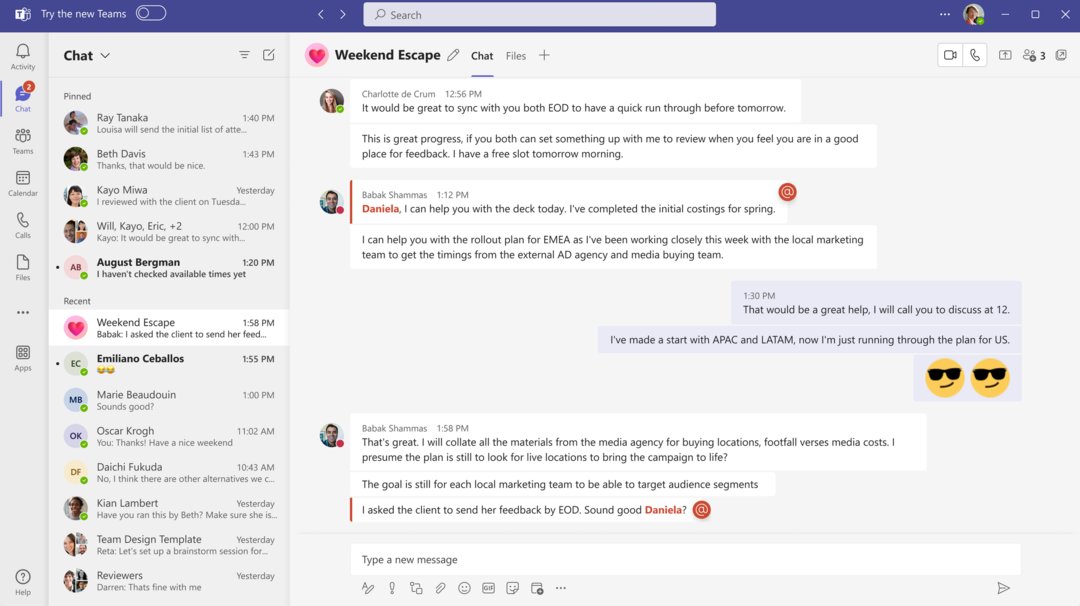Versuchen Sie, den Teams-Cache zu leeren oder die Anwendung neu zu installieren
- Das Profilbild ist ein wesentlicher Bestandteil Ihres Profils, insbesondere für Teamwork-Tools wie Microsoft Teams.
- Mehrere Benutzer haben berichtet, dass sie ihre Profilbilder nicht in Microsoft Teams anzeigen.
- Sie können versuchen, die GPU-Hardwarebeschleunigung zu deaktivieren oder die Web-App zu verwenden.
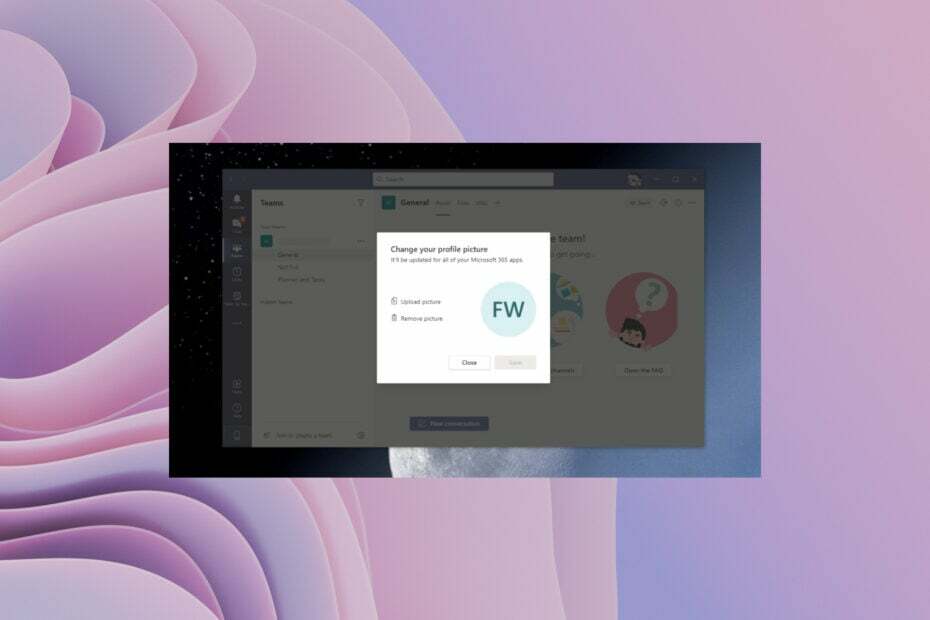
XINSTALLIEREN SIE, INDEM SIE AUF DIE DOWNLOAD-DATEI KLICKEN
Diese Software repariert häufige Computerfehler, schützt Sie vor Dateiverlust, Malware und Hardwarefehlern und optimiert Ihren PC für maximale Leistung. Beheben Sie PC-Probleme und entfernen Sie Viren jetzt in 3 einfachen Schritten:
- Laden Sie das Restoro PC-Reparaturtool herunter das kommt mit patentierten Technologien (Patent vorhanden Hier).
- Klicken Scan starten um Windows-Probleme zu finden, die PC-Probleme verursachen könnten.
- Klicken Alles reparieren um Probleme zu beheben, die die Sicherheit und Leistung Ihres Computers beeinträchtigen.
- Restoro wurde heruntergeladen von 0 Leser in diesem Monat.
Microsoft Teams ist eine Teamarbeitsplattform So können Sie sich mit Ihren Kollegen vernetzen und zusammenarbeiten. Viele funktionsreiche Funktionen umfassen ein Whiteboard, das Erstellen mehrerer Teams, Breakout-Räume, und vieles mehr.
Das Profilbild von Microsoft Teams wird jedoch für einige Benutzer nicht angezeigt. Dies ist ein großes Problem, da das Platzhalterbild der Initialen Ihres Namens das Profilbild ersetzt. In diesem Handbuch geben wir Ihnen eine Reihe von Lösungen, mit denen Sie das Problem beheben können, dass das Profilbild von Microsoft Teams nicht angezeigt wird.
Warum wird das Profilbild von Microsoft Teams nicht angezeigt?
Nach einigem Suchen haben wir die häufigsten Gründe gefunden, warum die Microsoft Teams-Plattform Ihr Profilbild nicht anzeigt.
- Der Cache von Microsoft Teams ist beschädigt: Die Chancen stehen gut den Profilbild-Cache die Microsoft Teams lokal auf Ihrem PC speichert, sind beschädigt und verursachen das Problem.
- Microsoft Teams hat einige Probleme: Außerdem besteht die Möglichkeit, dass während Ihrer aktuellen Sitzung einige wichtige Dateien nicht geladen werden konnten, was letztendlich dazu führt, dass das Microsoft Teams-Profilbild nicht angezeigt wird.
- Der Profilbild-Cache hat seine 60-Tage-Frist überschritten: Offiziell können laut Microsoft Teams einige Daten wie Anzeigename und Telefonnummer bis zu 28 Tage im Client zwischengespeichert werden. Profilfotos können bis zu 60 Tage zwischengespeichert werden.
- Es gibt einen Fehler in der aktuellen Version: Aufgrund eines Fehlers kann Microsoft Teams oft nicht richtig funktionieren, wodurch das Problem verursacht wird.
Wie kann ich beheben, dass Microsoft Teams kein Problem mit Profilbildern anzeigt?
- Warum wird das Profilbild von Microsoft Teams nicht angezeigt?
- Wie kann ich beheben, dass Microsoft Teams kein Problem mit Profilbildern anzeigt?
- 1. Leeren Sie den Microsoft Teams-Cache
- 2. Deaktivieren Sie die GPU-Hardwarebeschleunigung
- 3. Aktualisieren Sie Microsoft Teams
- 4. Installieren Sie Microsoft Teams neu
- 5. Verwenden Sie das Microsoft Teams-Web
1. Leeren Sie den Microsoft Teams-Cache
- Drücken Sie die Gewinnen + R Schlüssel zum Öffnen Laufen Dialog.
- Typ %appdata%\Microsoft\Teams und drücke Eingeben.
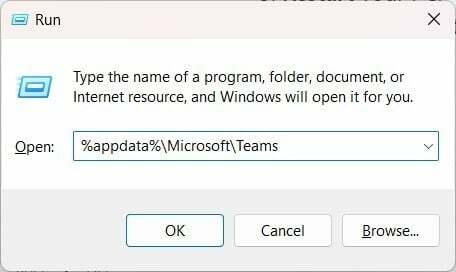
- Drücken Sie Strg + A Zu Wählen Sie alle Ordner aus.

- Drücken Sie die Löschen Taste.
- Neu starten dein PC.
- Starten Sie Microsoft Teams und überprüfen Sie, ob Ihr Profilbild angezeigt wird oder nicht.
Mehrere Benutzer sind mit dem Problem konfrontiert von Microsoft Teams zeigen ihr Profilbild nicht an. Die meisten von ihnen haben das Problem jedoch gelöst, indem sie den App-Cache geleert und die App neu gestartet haben.
- Animierte Hintergründe für Microsoft Teams Meetings kommen im Mai
- Teams for Education wird schneller und verbraucht weniger Ressourcen
- So verwenden Sie die 3D-In-App-Avatare von Teams
- Behoben: Teams Bluescreen beim Öffnen von Dateien
- Teams 2.0: Was bedeuten all die Leistungsverbesserungen?
2. Deaktivieren Sie die GPU-Hardwarebeschleunigung
- Start Microsoft Teams.
- Klick auf das 3-Punkte-Menü.
- Wählen Einstellungen.
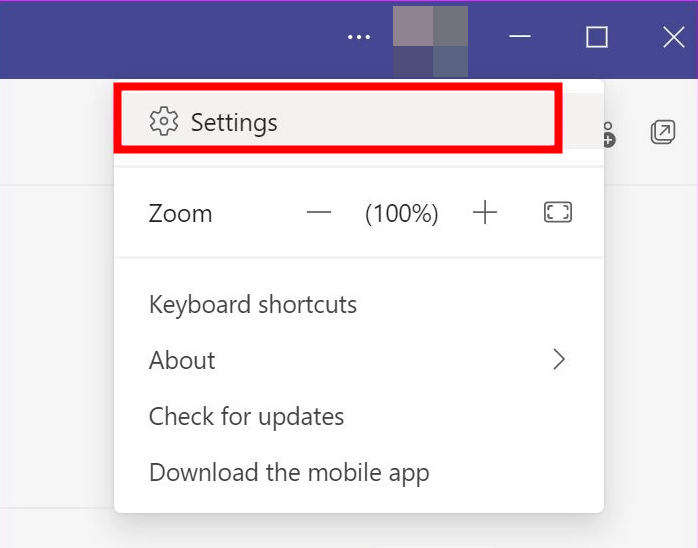
- Öffne das Allgemein Speisekarte.

- Aktivieren Sie das Kontrollkästchen für Deaktivieren Sie die GPU-Hardwarebeschleunigung.

- Starten Sie Microsoft Teams neu und prüfen Sie, ob das Profilbild angezeigt wird oder nicht.
Oft kann die GPU-Beschleunigung versagen, und die Dinge, die sie erzwingen sollte, funktionieren nicht wie erwartet.
In einem solchen Fall empfehlen wir Ihnen, die GPU-Beschleunigung zu deaktivieren und zu prüfen, ob das Problem dadurch behoben wird.
3. Aktualisieren Sie Microsoft Teams
- Start Microsoft Teams.
- Klick auf das 3-Punkte-Menü Symbol oben rechts.

- Wählen Auf Updates prüfen.

- Wenn ein neues Update verfügbar ist, werden Sie von Teams aufgefordert, es zu installieren.
Neue Updates bringen oft neue Änderungen und Funktionen, aber sie enthalten auch Fehlerbehebungen für mehrere Probleme, die in der vorherigen Version der App vorhanden waren.
Expertentipp:
GESPONSERT
Einige PC-Probleme sind schwer zu lösen, insbesondere wenn es um beschädigte Repositories oder fehlende Windows-Dateien geht. Wenn Sie Probleme haben, einen Fehler zu beheben, ist Ihr System möglicherweise teilweise defekt.
Wir empfehlen die Installation von Restoro, einem Tool, das Ihren Computer scannt und den Fehler identifiziert.
klicken Sie hier herunterzuladen und mit der Reparatur zu beginnen.
Es ist immer besser, die Version der App, die Sie verwenden, auf dem neuesten Stand zu halten, um sicherzustellen, dass solche kleinen Probleme nicht auf Sie zukommen.
4. Installieren Sie Microsoft Teams neu
- Drücken Sie die Gewinnen Schlüssel zum Öffnen Start Speisekarte.
- Suchen Sie die Microsoft Teams App.
- Klicken Sie mit der rechten Maustaste auf Microsoft Teams und auswählen Deinstallieren.
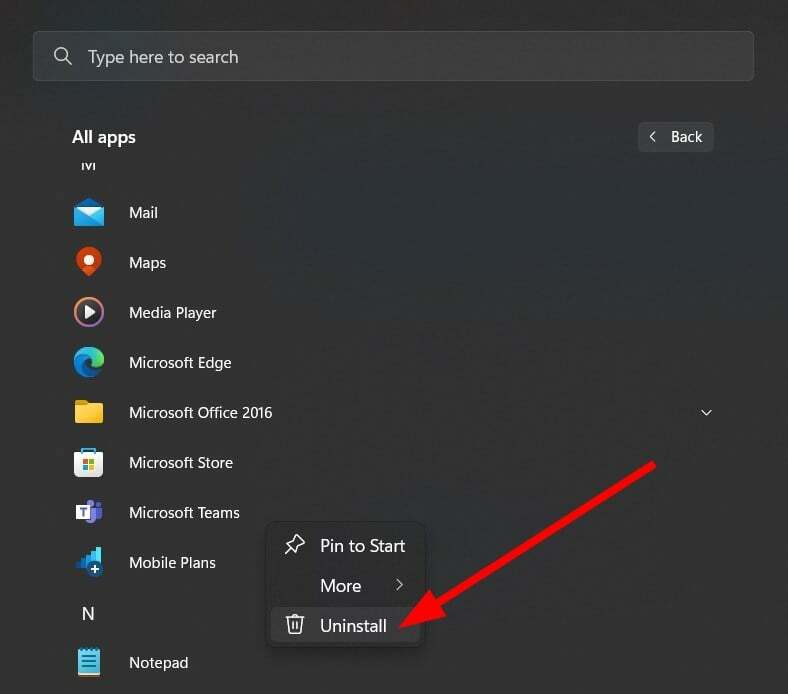
- Besuche den offizielle Website.
- Laden Sie Microsoft Teams herunter auf Ihrem PC.
- Starte den EXE-Dateien und lassen Sie das Installationsprogramm die Dateien laden.
Es besteht die Möglichkeit, dass einige Dateien während der vorherigen Installation nicht installiert wurden, weshalb Microsoft Teams das Profilbild nicht anzeigt. Sie können das Programm deinstallieren und neu installieren und prüfen, ob das Problem dadurch behoben wird.
5. Verwenden Sie das Microsoft Teams-Web
Wenn das Problem in der Microsoft Teams-Desktop-App auftritt, können Sie versuchen, die Microsoft Teams-Web-App zu verwenden.
Es besteht die Möglichkeit, dass die aktuelle Version der Teams-App fehlerhaft ist, weshalb das Profilbild nicht angezeigt wird. Microsoft Teams im Web ist frei von solchen Fehlern, und die Fehler hängen meistens mit dem Browser zusammen.
Das war es von uns in diesem Ratgeber. Wenn Sie eine bekommen Caa70007-Fehler bei Microsoft Teams, sehen Sie sich unseren speziellen Leitfaden an, um das Problem zu beheben.
Wir haben auch einen Leitfaden, der einige Lösungen dazu auflistet Gelöschte Chats in Microsoft Teams wiederherstellen. Mehrere Benutzer stoßen auf ein Problem, bei dem Team fordert sie auf, sich jedes Mal anzumelden.
Wussten Sie, dass Sie können integrieren und aktivieren Sie ChatGPT in Microsoft Teams? Wenn nicht, können Sie sich auf unseren Leitfaden beziehen und die Funktionalität zulassen.
Teilen Sie uns gerne in den Kommentaren unten mit, welche der oben genannten Lösungen Ihnen geholfen hat, das Problem „Microsoft Teams zeigt kein Profilbild“ zu lösen.
Haben Sie immer noch Probleme? Beheben Sie sie mit diesem Tool:
GESPONSERT
Wenn die obigen Ratschläge Ihr Problem nicht gelöst haben, können auf Ihrem PC tiefere Windows-Probleme auftreten. Wir empfehlen Herunterladen dieses PC-Reparatur-Tools (auf TrustPilot.com als „Großartig“ bewertet), um sie einfach anzusprechen. Klicken Sie nach der Installation einfach auf die Scan starten Taste und drücken Sie dann auf Alles reparieren.